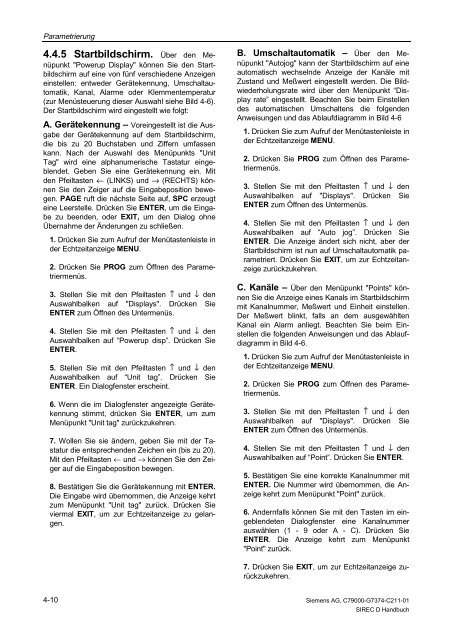SIREC D Display Recorder 7ND4000
SIREC D Display Recorder 7ND4000
SIREC D Display Recorder 7ND4000
Sie wollen auch ein ePaper? Erhöhen Sie die Reichweite Ihrer Titel.
YUMPU macht aus Druck-PDFs automatisch weboptimierte ePaper, die Google liebt.
Parametrierung<br />
4.4.5 Startbildschirm. Über den Menüpunkt<br />
"Powerup <strong>Display</strong>" können Sie den Startbildschirm<br />
auf eine von fünf verschiedene Anzeigen<br />
einstellen: entweder Gerätekennung, Umschaltautomatik,<br />
Kanal, Alarme oder Klemmentemperatur<br />
(zur Menüsteuerung dieser Auswahl siehe Bild 4-6).<br />
Der Startbildschirm wird eingestellt wie folgt:<br />
A. Gerätekennung – Voreingestellt ist die Ausgabe<br />
der Gerätekennung auf dem Startbildschirm,<br />
die bis zu 20 Buchstaben und Ziffern umfassen<br />
kann. Nach der Auswahl des Menüpunkts "Unit<br />
Tag" wird eine alphanumerische Tastatur eingeblendet.<br />
Geben Sie eine Gerätekennung ein. Mit<br />
den Pfeiltasten ← (LINKS) und → (RECHTS) können<br />
Sie den Zeiger auf die Eingabeposition bewegen.<br />
PAGE ruft die nächste Seite auf, SPC erzeugt<br />
eine Leerstelle. Drücken Sie ENTER, um die Eingabe<br />
zu beenden, oder EXIT, um den Dialog ohne<br />
Übernahme der Änderungen zu schließen.<br />
1. Drücken Sie zum Aufruf der Menütastenleiste in<br />
der Echtzeitanzeige MENU.<br />
2. Drücken Sie PROG zum Öffnen des Parametriermenüs.<br />
3. Stellen Sie mit den Pfeiltasten ↑ und ↓ den<br />
Auswahlbalken auf "<strong>Display</strong>s". Drücken Sie<br />
ENTER zum Öffnen des Untermenüs.<br />
4. Stellen Sie mit den Pfeiltasten ↑ und ↓ den<br />
Auswahlbalken auf “Powerup disp”. Drücken Sie<br />
ENTER.<br />
5. Stellen Sie mit den Pfeiltasten ↑ und ↓ den<br />
Auswahlbalken auf “Unit tag”. Drücken Sie<br />
ENTER. Ein Dialogfenster erscheint.<br />
6. Wenn die im Dialogfenster angezeigte Gerätekennung<br />
stimmt, drücken Sie ENTER, um zum<br />
Menüpunkt "Unit tag" zurückzukehren.<br />
7. Wollen Sie sie ändern, geben Sie mit der Tastatur<br />
die entsprechenden Zeichen ein (bis zu 20).<br />
Mit den Pfeiltasten ← und → können Sie den Zeiger<br />
auf die Eingabeposition bewegen.<br />
8. Bestätigen Sie die Gerätekennung mit ENTER.<br />
Die Eingabe wird übernommen, die Anzeige kehrt<br />
zum Menüpunkt "Unit tag" zurück. Drücken Sie<br />
viermal EXIT, um zur Echtzeitanzeige zu gelangen.<br />
4-10<br />
B. Umschaltautomatik – Über den Menüpunkt<br />
"Autojog" kann der Startbildschirm auf eine<br />
automatisch wechselnde Anzeige der Kanäle mit<br />
Zustand und Meßwert eingestellt werden. Die Bildwiederholungsrate<br />
wird über den Menüpunkt “<strong>Display</strong><br />
rate” eingestellt. Beachten Sie beim Einstellen<br />
des automatischen Umschaltens die folgenden<br />
Anweisungen und das Ablaufdiagramm in Bild 4-6<br />
1. Drücken Sie zum Aufruf der Menütastenleiste in<br />
der Echtzeitanzeige MENU.<br />
2. Drücken Sie PROG zum Öffnen des Parametriermenüs.<br />
3. Stellen Sie mit den Pfeiltasten ↑ und ↓ den<br />
Auswahlbalken auf "<strong>Display</strong>s". Drücken Sie<br />
ENTER zum Öffnen des Untermenüs.<br />
4. Stellen Sie mit den Pfeiltasten ↑ und ↓ den<br />
Auswahlbalken auf “Auto jog”. Drücken Sie<br />
ENTER. Die Anzeige ändert sich nicht, aber der<br />
Startbildschirm ist nun auf Umschaltautomatik parametriert.<br />
Drücken Sie EXIT, um zur Echtzeitanzeige<br />
zurückzukehren.<br />
C. Kanäle – Über den Menüpunkt "Points" können<br />
Sie die Anzeige eines Kanals im Startbildschirm<br />
mit Kanalnummer, Meßwert und Einheit einstellen.<br />
Der Meßwert blinkt, falls an dem ausgewählten<br />
Kanal ein Alarm anliegt. Beachten Sie beim Einstellen<br />
die folgenden Anweisungen und das Ablaufdiagramm<br />
in Bild 4-6.<br />
1. Drücken Sie zum Aufruf der Menütastenleiste in<br />
der Echtzeitanzeige MENU.<br />
2. Drücken Sie PROG zum Öffnen des Parametriermenüs.<br />
3. Stellen Sie mit den Pfeiltasten ↑ und ↓ den<br />
Auswahlbalken auf "<strong>Display</strong>s". Drücken Sie<br />
ENTER zum Öffnen des Untermenüs.<br />
4. Stellen Sie mit den Pfeiltasten ↑ und ↓ den<br />
Auswahlbalken auf “Point”. Drücken Sie ENTER.<br />
5. Bestätigen Sie eine korrekte Kanalnummer mit<br />
ENTER. Die Nummer wird übernommen, die Anzeige<br />
kehrt zum Menüpunkt "Point" zurück.<br />
6. Andernfalls können Sie mit den Tasten im eingeblendeten<br />
Dialogfenster eine Kanalnummer<br />
auswählen (1 - 9 oder A - C). Drücken Sie<br />
ENTER. Die Anzeige kehrt zum Menüpunkt<br />
"Point" zurück.<br />
7. Drücken Sie EXIT, um zur Echtzeitanzeige zurückzukehren.<br />
Siemens AG, C79000-G7374-C211-01<br />
<strong>SIREC</strong> D Handbuch